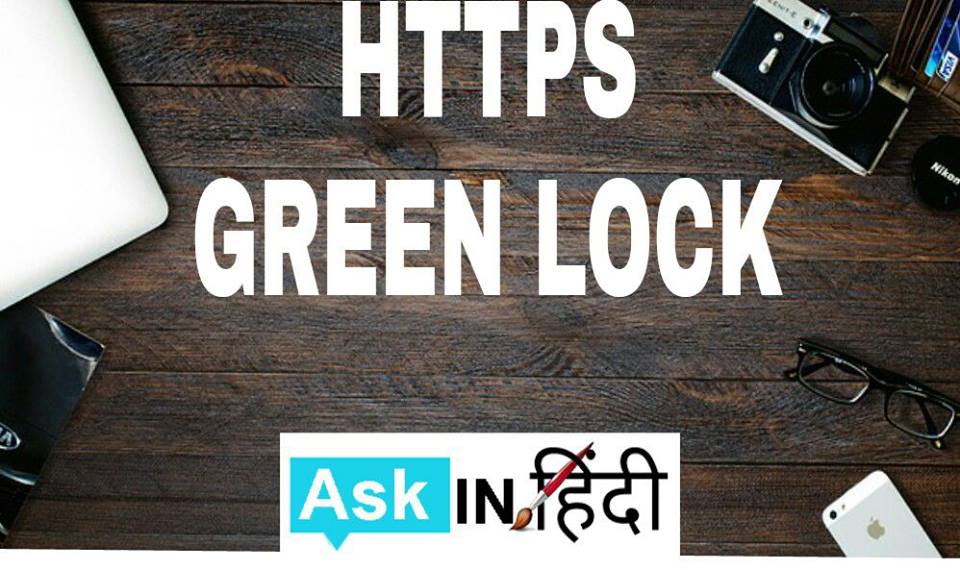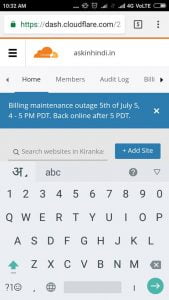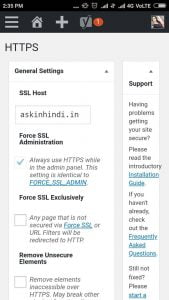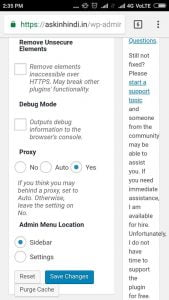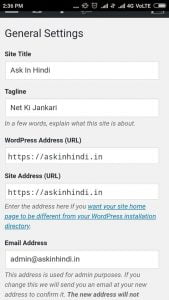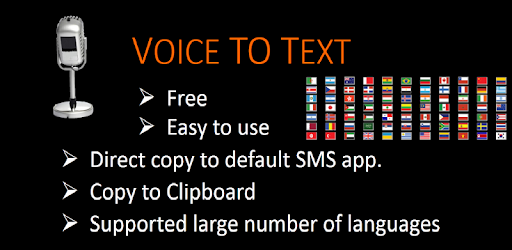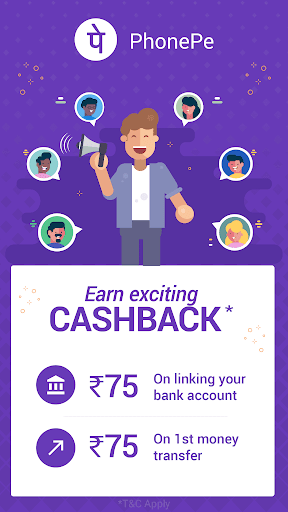Website Par Free HTTPS Green Lock Kaise Lagaye
हैल्लो दोस्तों इस समय जिस मुश्किल का सामना सबसे ज़्यादा ब्लॉगर्स को करना पढ़ रहा है उसकी का समाधान लेकर आयी हूं जब मैंने खुद की website पर https लगाया तो मुझे खुद बहुत प्रोब्लेम्स का सामना करना पड़ा गूगल पर ऐसी बहुत सी पोस्ट है जिससे हम बहुत आसानी से अपनी sites पर https लगा सके।
फिर आप सोच रहे होंगे की जब google पर पहले से इतनी पोस्ट है तो हम ये पोस्ट क्यों लिख रहे है क्योकि हो सकता है जैसे मेरी समझ में कुछ बाते नहीं आयी तो दूसरों की भी नहीं आये या फिर समझ में आए।
Online Paise Kaise Kamaye ₹1000 रोज कमाए घर बैठे 2023
आपको आज हम थोड़ा और easy बताएंगे कि अपनी website पर https green lock कैसे लागए क्योकि website पर अगर हम ranking चाहते है तो https green lock बहुत important हो गया है क्योकि google ने पहले ही बताया है कि https वाली sites को ज़्यादा ranking मिलेगी।
Cloudflare Se Free HTTPS SSL Certificate Kaise Lagaye
दोस्तों वैसे हम SSL https हमे buy करके अपनी साइट पर लगाना पड़ता है लेकिन बहुत सी hosting प्रोवाइड हमे ये सुविधा फ्री में देती है लेकिन जो hosting प्रोवाइड हमे ये सुविधा नहीं देते है उसके लिए आप cloudflare से free में SSL certificate enable कर सकते है।
Cloudflare हमे CDN सुविधा भी देता है जिससे हमारी site की लोडिंग speed को बढ़ा देता है आप google पर इसके बारें में सर्च कर सकते है।
आप मेरे द्वारा बताये गए सारे स्टेप ध्यान से फॉलो करें।
Cloudflare Se HTTPS Green Lock Kaise Lagaye
स्टेप 1. आप cloudflare पर जाकर अपना अकाउंट बना ले अगर आपने नहीं बनाया है तो पहले आप अकाउंट बनाएं और उसके बाद free plan select कर लें।
स्टेप 2 .आप www.cloudflare.com पर जाये उसके बाद आप देखना की right side में आपको तीन लाइन दिख रही होगी उस पर क्लिक कर।
स्टेप 3 . आप अब उसमे signup करे और उसमे अपनी website का नाम ऐड करें अब आपसे domain name का DNS रिकॉर्ड के लिए बोलोगे आप ने जहा से domain लिया था वह पर आप कॉल करके उसने DNS का रिकॉर्ड ले।
स्टेप 4 . अब आप DNS रिकॉर्ड ऐड करें।
स्टेप 5 . अब आप अपने टॉप बार में जाये और
Crypto पर क्लिक करे आपको उसमे SSL का ऑप्शन देखेगे उसके सामने आप flexible को सेलेक्ट करें।
आपको पता है हमने SSL में fiexible को क्यों सलेक्ट किया है इसलिए क्योकि हम ने SSL certificate के लिए request की है इसके लिए आपको 30 मिनट इंतज़ार करना पड़ सकता है जब ये प्रोसेस कम्पलीट हो जायेगी तो fiexible के नीचे active certificate लिखा आएगा।
स्टेप 6 . आप wordpress के dashboard में जाये और उसमे new plugin पर क्लिक करें अब आपको दो plugin install करने है।
• Cloudflare fiexible SSL
• WordPress HTTPS SSL
दोनों plugin को install कर लें आपको एक plugin में कोई setting नहीं करनी है लेकिन एक plugin में setting करनी है आपको WordPress HTTPS SSL में कुछ setting करनी है।
स्टेप 7 . आप wordpress के dashboard में जाएं उसके बाद आप wordpress HTTPS plugin पर क्लिक करें।
Must Read – facebook par likes kaise badhaye
• अब आप उसमे सबसे ऊपर general setting के नीचे SSL Host के सामने अपना domain name डालें।
• अब आप देखेगे SSL के नीचे force SSL Administration के सामने जो बॉक्स है उसमे ryt tick लागए।
• आप देखेंगे उसमे एक Proxy का ऑप्शन होगा उसमे आप yes पर click करें।
• अब लास्ट में save changes पर क्लिक करें।
स्टेप 8 .आपको अब दो page create करने होंगे अब आप अपने cloudflare अकाउंट पर जाये उसमे आपको सबसे ऊपर pagerules पर क्लिक करें।
• अब आप create page पर क्लिक करें।
• आपके सामने एक पेज ओपन होगा।
• ist page में http://www. askinhindi.in/* ऐड करना है।
• second page में http://askinhindi. in/* ऐड करना है।
स्टेप 9. Then the setting are में जाकर always use https को सेलेक्ट करें।
उसके बाद आप save and deploy पर क्लिक करें।
स्टेप 10 . अब आप ठीक ऐसे ही दूसरा पेज भी बनाएं।
स्टेप 11 . अब आपको अपने wordpress के dashboard की setting में general पर जाएं और वह पर http की जगह https set करना है।
स्टेप 12 . अब आप save changes पर क्लिक करें।
अब आप अपनी website को ओपन करके देखे HTTPS Green Lock शो हो रहा होगा ।
अगर आपकी website में https green lock नहीं आ रहा है तो इसका मतलब ये की आपकी website के url में अभी भी https की जगह http लिंक ऐड है इसके लिए आपको एक plugin install करना होगा।
स्टेप 13 . SSL Insecure Content fixer plugin install करें install करने के बाद आप उसको activate कर लें ।
स्टेप 14 . SSL Insecure plugin activate होने के बाद आप wordpress के dashboard में जाकर settings के SSL Insecure पर क्लिक करें।
स्टेप 15 . HTTPS CF Visitor पर tick करें और save changes पर क्लिक करे।
Congulations आपकी site पर https green lock लग गया है।
नोट – अगर आपने site को webmaster tool ,sitemap में submit किया है तो आपको फिर से सब जगह अपनी site को submit करना होगा।
तो दोस्तों आपको cloudflare SSL certificate HTTPS Green lock को लगाने की जानकारी कैसी लगी हमे कमेंट करके जरूर बताएं।
अगर पोस्ट को लेकर आपके मन में कोई सवाल है तो आप हमसे कमेंट में पूछ सकते हो।